Использование средства устранения неполадок активации
Активация позволяет убедиться, что ваша копия Windows подлинная и не используется на большем числе устройств, чем разрешено условиями лицензионного соглашения на использование программного обеспечения корпорации Майкрософт.
Если вам не удается активировать Windows 11, вам может помочь устранение неполадок активации. Чтобы использовать это решение, выберите Начните > Параметры > активации системы> и выберите Устранение неполадок .
Открытие параметров устранения неполадок
Для использования этого параметра необходимо иметь права администратора. Если вы еще не администратор, дополнительные сведения см. в этой Windows. Параметр Устранение неполадок доступен только в том случае, если Windows 11 не активирована. После активации эта функция станет недоступна.
Вот некоторые из проблем, которые может исправить средство устранения неполадок.
Дополнительные сведения об активации см. в Windows. Если вам требуется помощь в поиске ключа продукта, см. статью Как найти ключ продукта Windows. Если устранить проблему не удается, обратитесь в службу поддержки.
Примечание: Windows активация требует подключения к Интернету. Дополнительные сведения см. в веб-сайте.
Устранение распространенных проблем активации
Открытие параметров устранения неполадок
У вас есть цифровая лицензия Windows 11 Pro, но Windows 11 для дома
Чтобы активировать с помощью цифровой лицензии, необходимо обновить ее до Windows 11 Pro:
-
Сохраните свою работу и закройте все открытые приложения.

-
В устранении неполадок выберите Обновить до Windows 11Pro .
-
Выберите Начать обновление. Обновление может занять некоторое время, и до его завершения вы не сможете использовать устройство.
У вас есть цифровая лицензия Windows 11 для дома, но Windows 11 Pro установлена
Чтобы активировать с помощью цифровой лицензии, необходимо установить Windows 11 для дома:
-
Перейдите на страницу средства создания мультимедиа.
-
Ознакомьтесь с инструкциями по использованию средства для создания установного носитля для Windows 11 для дома и как сделать чистую установку.

-
Во время настройки Windows 11 для дома вам будет предложено ввести ключ продукта. Поскольку у вас уже есть цифровая лицензия на Windows 11 для дома, вы можете пропустить этот шаг и продолжить установку. Windows автоматически активируется с помощью вашей цифровой лицензии по завершении установки.
У вас есть цифровая лицензия для Windows, но она не была активирована
Чтобы активировать Windows с помощью цифровой лицензии в средстве устранения неполадок выберите Активация Windows и нажмите Активировать.
Вы недавно внесли значительные изменения в оборудование
С устройством связана Windows 11 цифровых лицензий.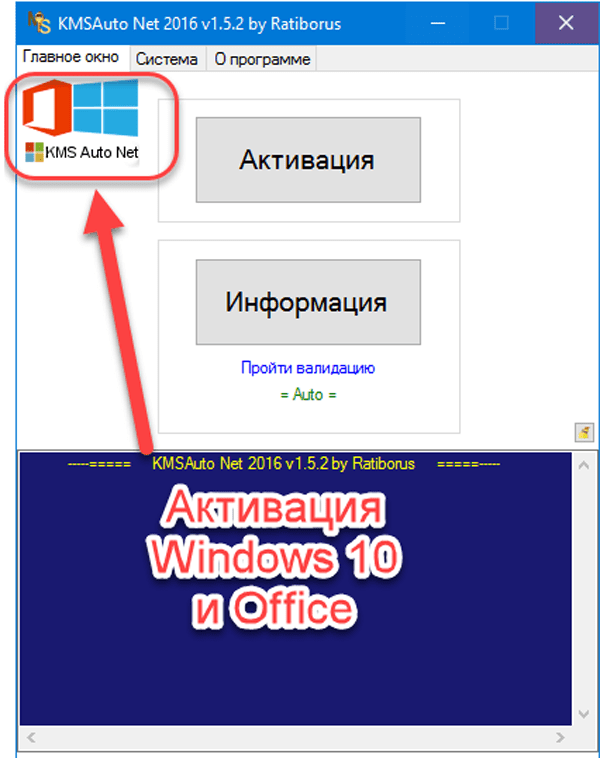 Поэтому при внесении значительных изменений, например при замене системной платы, Windows больше не сможет найти лицензию, которая соответствует устройству. Справку по устранению этой проблемы см. в Windows после смены оборудования.
Поэтому при внесении значительных изменений, например при замене системной платы, Windows больше не сможет найти лицензию, которая соответствует устройству. Справку по устранению этой проблемы см. в Windows после смены оборудования.
Если отображается код ошибки и ни одно из описанных действий не помогло устранить проблему, см. статью Справка по ошибкам активации Windows.
Если вам нужна дополнительная помощь по повторной Windows на устройстве, обратитесь в службу поддержки клиентов.
Статьи по теме
Активация позволяет убедиться, что ваша копия Windows подлинная и не используется на большем числе устройств, чем разрешено условиями лицензионного соглашения на использование программного обеспечения корпорации Майкрософт.
Если вам не удается активировать Windows 10, помочь может средство устранения неполадок активации. Чтобы использовать устранение неполадок, выберите Начните > Параметры
Чтобы использовать устранение неполадок, выберите Начните > Параметры
Открытие параметров устранения неполадок
Для использования этого параметра необходимо иметь права администратора. Если вы еще не администратор, дополнительные сведения см. в этой Windows. Функция Устранение неполадок доступна, только если ваша копия Windows 10 (версии 1607 или выше) не активирована. После активации эта функция станет недоступна.
Вот некоторые из проблем, которые может исправить средство устранения неполадок. Если отображается код ошибки и ни одно из описанных ниже действий не помогло устранить проблему, см. статью Справка по ошибкам активации Windows.
Дополнительные сведения об активации см. в Windows. Если вам требуется помощь в поиске ключа продукта, см. статью Как найти ключ продукта Windows. Если устранить проблему не удается, обратитесь в службу поддержки.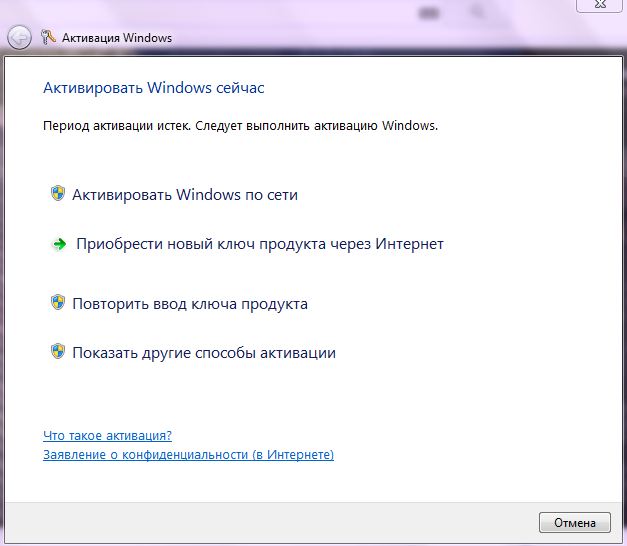
Примечание: Windows активация требует подключения к Интернету. Дополнительные сведения см. в веб-сайте.
Устранение распространенных проблем активации
Чтобы использовать устранение неполадок, выберите Начните >
Открытие параметров устранения неполадок
У вас есть цифровая лицензия для Windows 10 Pro, но установлена Windows 10 Домашняя
Для активации с помощью цифровой лицензии вам потребуется выполнить обновление до Windows 10 Pro:
-
Сохраните свою работу и закройте все открытые приложения.

-
В устранении неполадок выберите Обновить до Windows 10 Pro.
-
Выберите Начать обновление. Обновление может занять некоторое время, и до его завершения вы не сможете использовать устройство.
У вас есть цифровая лицензия для Windows 10 Домашняя, но установлена Windows 10 Pro
Для активации с помощью цифровой лицензии вам потребуется установить Windows 10 Домашняя:
-
Перейдите на страницу средства создания мультимедиа.
-
Прочтите инструкции о том, как использовать средство для создания установочного носителя для Windows 10 Домашняя и выполнить чистую установку.

-
Во время подготовки к установке Windows 10 Домашняя вам потребуется ввести ключ продукта. Так как у вас уже есть цифровая лицензия для Windows 10 Домашняя, вы можете пропустить этот шаг и продолжить установку. Windows автоматически активируется с помощью вашей цифровой лицензии по завершении установки.
У вас есть цифровая лицензия для Windows, но она не была активирована
Чтобы активировать Windows с помощью цифровой лицензии в средстве устранения неполадок выберите Активация Windows и нажмите Активировать.
Вы недавно внесли значительные изменения в оборудование
С устройством связана Windows 10 цифровая лицензия. Поэтому при внесении значительных изменений, например при замене системной платы, Windows больше не сможет найти лицензию, которая соответствует устройству. Справку по устранению этой проблемы см. в Windows 10 после смены оборудования.
Поэтому при внесении значительных изменений, например при замене системной платы, Windows больше не сможет найти лицензию, которая соответствует устройству. Справку по устранению этой проблемы см. в Windows 10 после смены оборудования.
Если отображается код ошибки и ни одно из описанных действий не помогло устранить проблему, см. статью Справка по ошибкам активации Windows.
Если вам нужна дополнительная помощь по повторной Windows на устройстве, обратитесь в службу поддержки клиентов.
Статьи по теме
Самостоятельная активация Windows 10.: spayte — LiveJournal
Активация виндовс позволяет полноценно пользоваться всеми возможностями операционной системы, поэтому этот вопрос затрагивает многих пользователей компьютеров и ноутбуков.
Как вы поняли из содержания статьи, рассмотрим легальные и нелегальные методы активации.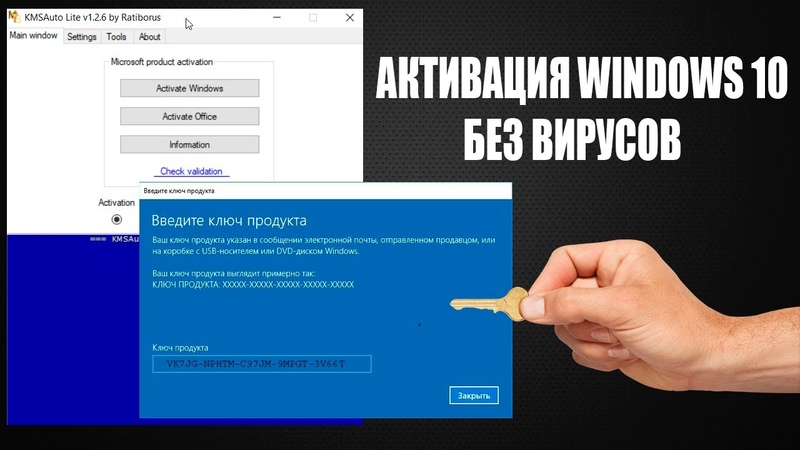 Дочитайте статью до конца и лишь потом проводите манипуляции с активацией.
Дочитайте статью до конца и лишь потом проводите манипуляции с активацией.
Как активировать windows 10 ключом
Практически во все компьютерные устройства, купленные с заводской предустановленной операционной системой Windows 10, вшит ключ той самой версии ОС. К примеру, если вы купили ноутбук Asus с виндовс, то в будущем при переустановке системы той же версии Windows 10 или восстановления до заводских настроек, ключ подцепится автоматически, для проведения активации потребуется лишь подключение к сети интернет по wi-fi или кабелю, с вашей стороны каких-либо манипуляций не требуется.
Однако, если ноутбук был приобретен из Китая, например, через Алиэкспресс, то перед переустановкой системы, к вашей активированной ОС необходимо привязать учетную запись Майкрософт и лишь после этого перекатывать Windows. По завершению инсталляции новой ос, при подключенном интернете вводим учетные данные Microsoft, ключ автоматически привяжется к Windows и активируется.
Ну и, пожалуй, последний способ – использование официально приобретенной лицензии. Для этого необходимо ввести ключ в окно активации и подтвердить дальнейшие действия.
Для этого необходимо ввести ключ в окно активации и подтвердить дальнейшие действия.
Как активировать windows 10 бесплатно навсегда
Многих пользователей, не имеющих лицензию на операционную систему волнует вопрос – как убрать надпись “активация windows 10” навсегда? Данное уведомление появляется в тех случаях, когда временная лицензия закончилась или система была активирована KMS-активатором. Дальнейшее описание является лишь инструкцией для расширения знаний, а не рекомендацией. Все описанные в статье активаторы вы можете найти в сети интернет, введя название в поисковик. Последний описанный метод является эталоном и справляется на 100% с поставленной задачей.
Активация через KMSAuto Net
Можно повторно активировать программой KMSAuto Net, но проблема в том, что спустя полгода проблема снова всплывет, потребуется повторная процедура. Как пользоваться KMSAuto Net показано в статье об активации Windows 7, процедура абсолютно идентичная. В данном активаторе есть функция – запланированная задача, она позволяет без ваших действий автоматически менять код активации каждые 30 дней в фоновом режиме.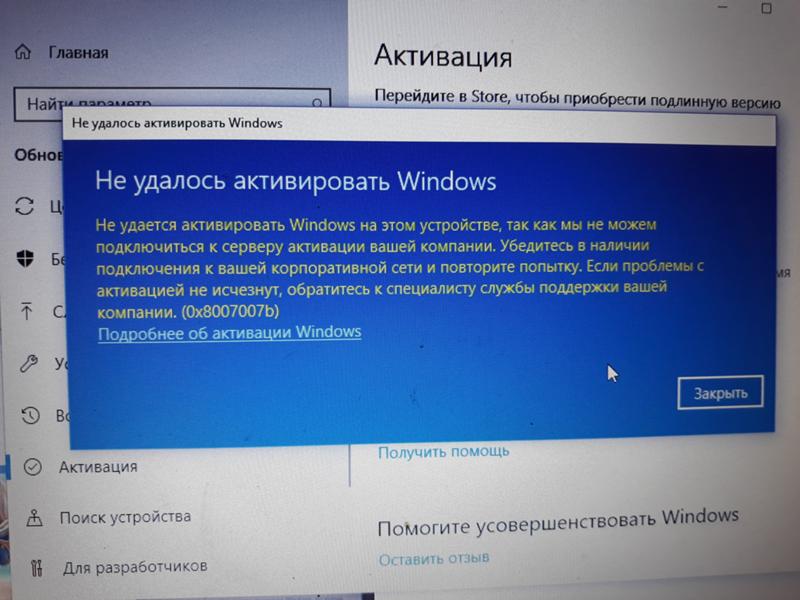 Однако, ввиду того, что многие антивирусы видят KMS-активаторы как вирус, то в момент запуска запланированной задачи, данный активатор попадает в карантин антивирусной защиты. Чтобы этого не происходило KMSAuto Net необходимо добавить в доверенные или защита антивируса должна быть отключена, как отключить Defender написано в одной из статей. Эта рекомендация касается и нижеописанные способы.
Однако, ввиду того, что многие антивирусы видят KMS-активаторы как вирус, то в момент запуска запланированной задачи, данный активатор попадает в карантин антивирусной защиты. Чтобы этого не происходило KMSAuto Net необходимо добавить в доверенные или защита антивируса должна быть отключена, как отключить Defender написано в одной из статей. Эта рекомендация касается и нижеописанные способы.
Активация через активатор AAct
Смысл активации тот же, что и с KMSAuto Net, отличается лишь интерфейс. Забегая вперед надо отметить, что программа активатор AAct имеет две версии разрядности – x86 и x64, необходимо выбрать соответствующую вашей системе. А теперь давайте все действия рассмотрим в иллюстрациях. Запустив программу в левой колонке нажмите Активация Windows, дождитесь завершения, возможно система предложит вам установку GVLK-ключа, соглашаемся.
После завершения, вы можете проверить состояние лицензии выбрав в той же левой колонке Информация Windows.
Активация проводится сроком на 180 дней, поэтому, чтобы не возвращаться к этому вопросу, в левой колонке в самом низу программы AAct кликаем на значок шестеренки. Ставим галочку «Создать задачу для активации Windows», подтверждаем действия кнопкой Принять.
Ставим галочку «Создать задачу для активации Windows», подтверждаем действия кнопкой Принять.
Здесь также можно «Отключить защитник Windows», отметив галочкой.
Активация с помощью W10 Digital Activation
W10 Digital Activation Program является эталоном активации, объясним почему. Активировать систему можно лишь при активном подключении к интернету, код активации проходит верификацию на стороне Microsoft, используется цифровая лицензия, в дальнейшем можно устанавливать все обновления.
Этот инновационный активатор был разработан в 2018 году и не похож на KMS, алгоритм совершенно иной. И еще одна особенность, после активации цифровая лицензия вшивается навсегда, даже если вы решите в будущем переустановить систему, ключ автоматически подтянется и Windows 10 активируется, главное установить туже версию виндовс.
Для утилиты W10 Digital Activation не имеют значения:
- структура жесткого диска MBR или GPT;
- Legacy или UEFI;
- версия Windows 10: Домашняя (Home), Домашняя для одного языка (Home single language), Профессиональная (PRO), Корпоративная, Образовательная.

А теперь подробнее о том, как активировать Windows 10 бесплатно и навсегда, – все это одним кликом. Запустите программу W10 Digital Activation, нажмите кнопку Активировать Windows 10, дождитесь уведомления об успешной активации.
Если вам по каким-то причинам потребуется удалить цифровую лицензию, то снова запустите программу W10 Digital Activation. В интерфейсе у вас есть кнопка Ream, нажмите на нее, она удалит вшитый ключ с компьютера, но Windows 10 при этом останется активированной, потребуется перезагрузка, о чем сообщит активатор.
Состояние активации можно проверить следующим способом, кликните правой кнопкой мыши по значку “Компьютер” на рабочем столе, выберите “Свойства”, в открывшемся окне в самом низу обратите внимание на строку “Активация Windows”.
Ну вот и все, будем считать, что все технические моменты по активации Windows 10 раскрыты.
Не открывается активация виндовс 10. Может ли получить инсайдер полноценную ОС.
 Обязательно ли активировать
Обязательно ли активироватьПосле официального релиза Windows 10 пользователей начали волновать вопросы, как активировать операционку, возможно ли это сделать бесплатно? Также неизвестно было где достать эти кодовые комбинации букв и цифр для чистой установки ОС на ПК. Непонятно было и то, почему у пользователей из разных частей мира оказывались одинаковые ключи.
По истечении двух месяцев после официального представления «десятки», корпорация Microsoft поделилась официальной инструкцией по вопросам обновления ОС. Вначале страница ресурса была лишь на английском языке, но теперь с ней можно ознакомиться и на русском, на официальном портале компании.
Уже в ноябре корпорация позволила делать активацию Windows 10 по ключам от 7 и 8 версий. Ввести код можно после установки или даже при «чистой» инсталляции системы с применением образов ОС.
Кликабельно
Согласно официальным данным, удалось найти подтверждение той информации, о которой говорили ещё до релиза Windows 10. Это значит, что владельцы компьютеров, которые обновлялись с «семёрки» или «восьмёрки» или же приобрели обновление в магазине Windows Store не обязаны при обновлении вводить ключ продукта. Также активировать ОС без ключа смогут участники программы Windows Insider. В этих случаях лицензия привязывается к технике (сначала в инструкции от Microsoft это называлось Digital Entitlement, а в русской версии статьи это получило название «Цифровое разрешение»).
Это значит, что владельцы компьютеров, которые обновлялись с «семёрки» или «восьмёрки» или же приобрели обновление в магазине Windows Store не обязаны при обновлении вводить ключ продукта. Также активировать ОС без ключа смогут участники программы Windows Insider. В этих случаях лицензия привязывается к технике (сначала в инструкции от Microsoft это называлось Digital Entitlement, а в русской версии статьи это получило название «Цифровое разрешение»).
Обычному юзеру разобраться с таким названием достаточно сложно, но на самом деле все очень просто, после обновления операционной системы на собственном компьютере происходит автоматическая активация.
Такой способ активации обладает и многими преимуществами. Так, в будущем не придётся искать ответ на вопрос, где же мне посмотреть свой ключ. Когда только возникнет желание или потребность, можно сразу же создать загрузочный носитель (компакт-диск или USB-флешку). Специалисты советуют сделать это сразу же после установки, чтобы ОС была всегда под рукой. После этого можно устанавливать или переустанавливать Windows 10 на своём компьютере в любой момент.
После этого можно устанавливать или переустанавливать Windows 10 на своём компьютере в любой момент.
Во время процесса ввод ключа не потребуется, все будет происходить автоматически. Если во время установки где-то удалось подсмотреть ключ, то не стоит его использовать, система защиты может посчитать это распространением ОС.
К сожалению даже такой простой способ, позволяющий произвести активацию системы, не всегда работает гладко. Об этом знают и разработчики, поэтому на сайте Microsoft можно найти статью о самых частых ошибках процесса и способах их решения.
В каких ситуациях необходим ключ активации
Также пользователей интересует, в каких ситуациях все же понадобится ключ, ведь при покупке обновления или применении активаций более старых версий для Windows 10 все происходит автоматически. Как часто замечают владельцы ПК из всего мира – ключи могут быть одинаковыми сразу на нескольких компьютерах, ведь их могут подсмотреть.
И все же, есть ситуации, когда без применения ключа не обойтись:
Ситуация обстоит так, что большинство пользователей в ключах не нуждаются, а те кому для активации необходим ключ, владеют им, и вопросов о поисках кодовых комбинаций не стоит.
Активация ОС после работы с настройками оборудования
Когда активация Windows 10 напрямую привязана к компьютеру, то — это очень удобно, но как поведёт себя такая функция при смене настроек или деталей техники. Особенно пользователей интересует, что же произойдёт, если заменить важные части ноутбука или ПК.
Компания Microsoft постаралась дать инструкцию, которая подскажет, что делать в подобных случаях. По словам корпорации, когда пользователь бесплатно обновился до Windows 10, а потом заменил важные элементы техники, то активировать систему не получится. Решить проблему можно только с обращением в службу поддержки Microsoft.
Важные моменты
Вначале нужно отметить, что все описанное в статье касается лишь владельцев лицензии на Windows 10, а активация «пиратской» версии является противозаконной. Также рядовому пользователю следует ознакомиться с самыми важными моментами, которые касаются вопроса активации:
- Большая часть случаев обходится без использования ключа.
 Если во время установки программа все же спросит о коде, то этот момент нужно пропустить (а сделать это можно только предварительно активировав «десятку» на этом же ноутбуке или персональном компьютере).
Если во время установки программа все же спросит о коде, то этот момент нужно пропустить (а сделать это можно только предварительно активировав «десятку» на этом же ноутбуке или персональном компьютере). - Если пользователю все же нужен ключ, то он у него должен быть (в коробке, в придачу к покупке техники и т. д.) в ином случае может быть ошибка со стороны центра активации.
- После установки в компьютер новых деталей или существенных изменений в настройках активировать ОС получается не всегда. Решить проблему поможет служба поддержки Windows.
- Те, кто брали участие в программе Insider Preview будут получать автоматическую активацию всех новых версий ОС для конкретного аккаунта в системе Microsoft.
В целом вопрос об активации Windows 10 решается достаточно легко. Если разобраться в проблеме все же не получилось, то следует обращаться в техподдержку разработчиков ОС.
Вконтакте
Любая копия операционной системы Windows 10 нуждается в активации. Если вы приобретали лицензионную версию, то активатором выступит специальный ключ. В случае использования пиратской копии, вам придется прибегнуть к помощи стороннего софта в виде активатора или кряка. Давайте разберемся, как правильно активировать Windows 10 в каждой из ситуаций.
Если вы приобретали лицензионную версию, то активатором выступит специальный ключ. В случае использования пиратской копии, вам придется прибегнуть к помощи стороннего софта в виде активатора или кряка. Давайте разберемся, как правильно активировать Windows 10 в каждой из ситуаций.
Способ активации, который подойдет для вашего компьютера, зависит от того, как вы устанавливали операционную систему:
- если вы купили лицензионный продукт и только что его установили на ПК или ноутбук, то вам необходимо всего лишь ввести ключ;
- восстановление предустановленной ОС на ноутбуке обойдется без повторной активации, если вы используете точно такую же версию Windows 10 (разрядность, сборка и т. д.) В этом случае вы получите лицензию без ключа и активатора;
- обновление лицензионной копии Windows 7 или 8 до «десятки» также не требует подтверждения ключом;
- пиратская копия полноценно работает в течение пробного периода. После этого вам необходимо активировать ее с помощью KMS Auto или другой подобной программы.

Как проверить лицензию
Чтобы узнать, активирована ли установленная система, на помощь придет стандартное приложение Windows – «Параметры». Для этого выполните следующие действия:
- Кликните правой кнопкой мыши по иконке «Пуск» на рабочем столе и выберите пункт «Параметры».
- Перейдите в раздел «Система».
- Откройте подраздел «О системе». Здесь вы можете посмотреть версию и сборку вашей ОС (Windows 10 Про, 64-бит). Далее нажмите на отмеченную на скриншоте кнопку.
- В подразделе «Активация» вы увидите следующую надпись, если ваша OS активирована ключом:
В параметрах компьютера вы также можете изменить ключ продукта с помощью отмеченной кнопки. Провести данную операцию можно только от лица администраторской учетной записи.
Традиционный метод
Вы купили коробочную версию или цифровой ключ? Тогда вам осталось всего лишь вписать его в соответствующее окно в Windows 10.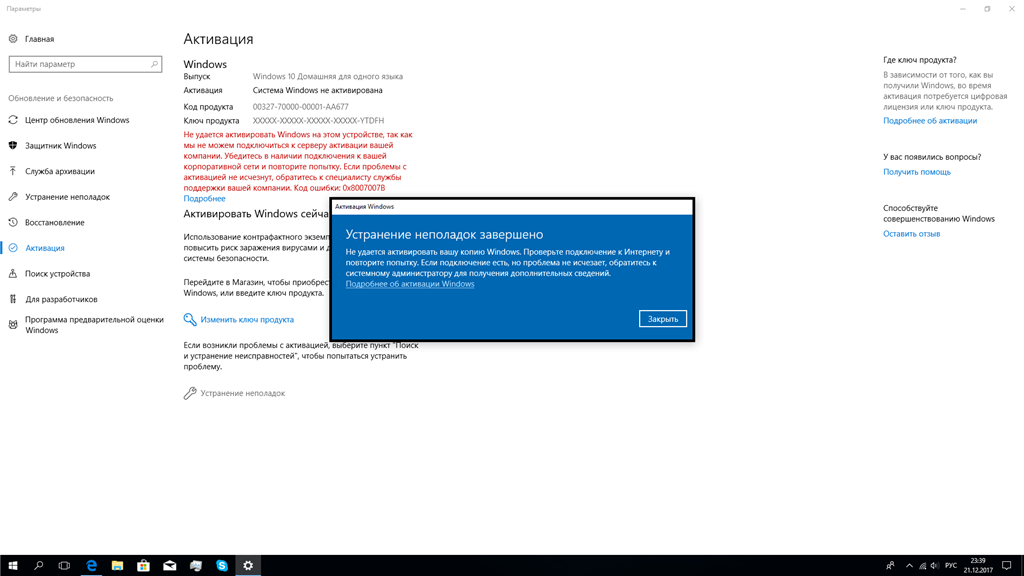 Для этого следуйте инструкции:
Для этого следуйте инструкции:
- Откройте «Параметры» с помощью клика правой кнопкой мыши по иконке «Пуск».
- Теперь откройте раздел «Обновление и безопасность».
- В левом столбе выберите подраздел «Активация» и нажмите на кнопку «Активировать». В появившемся окне введите имеющийся ключ.
Через телефон
Активировать ОС по телефону довольно легко, если у вас «на руках» имеется ключ от лицензии. Для выполнения процедуры понадобится командная строка и мобильный телефон. Плюс данного способа в том, что вам не нужно подключаться к интернету, что может помочь в некоторых случаях (например, проблемы с установкой драйвера на сетевую плату).
Для первой или повторной активации через телефон необходимо:
- Открыть командную строку с правами администратора. Сделайте это через окно «Выполнить», команду «cmd» и запуск с помощью Ctrl + Shift + Enter .
- В командной строке введите «slui 4» и нажмите Enter
.
 На экране откроется меню, где нужно указать свои личные данные. Далее позвоните по платному или бесплатному номеру.
На экране откроется меню, где нужно указать свои личные данные. Далее позвоните по платному или бесплатному номеру.
- Теперь необходимо следовать указаниям автоответчика. Нажмите на единицу, если вы являетесь частным лицом, а «2» – если речь идет о корпоративной версии. Теперь снова нажмите «1», чтобы перейти к процедуре активации. Вы должны ввести все блоки с цифрами по очереди, как этого требует оператор. Если все введено верно, то автоответчик оповестит вас об этом. Затем он начнет диктовать код подтверждения, который необходимо ввести в отмеченные поля. В завершении процедуры нажмите на «Активировать». Если вся процедура была выполнена верно, вы получите активированную ОС.
Обязательно проверьте успешность мероприятия через параметры Windows, как это описано выше. Таким способом вы можете навсегда получить лицензию до последующей переустановки ОС.
Если у вас не вышло активировать по телефону, значит вы сделали что-то неправильно.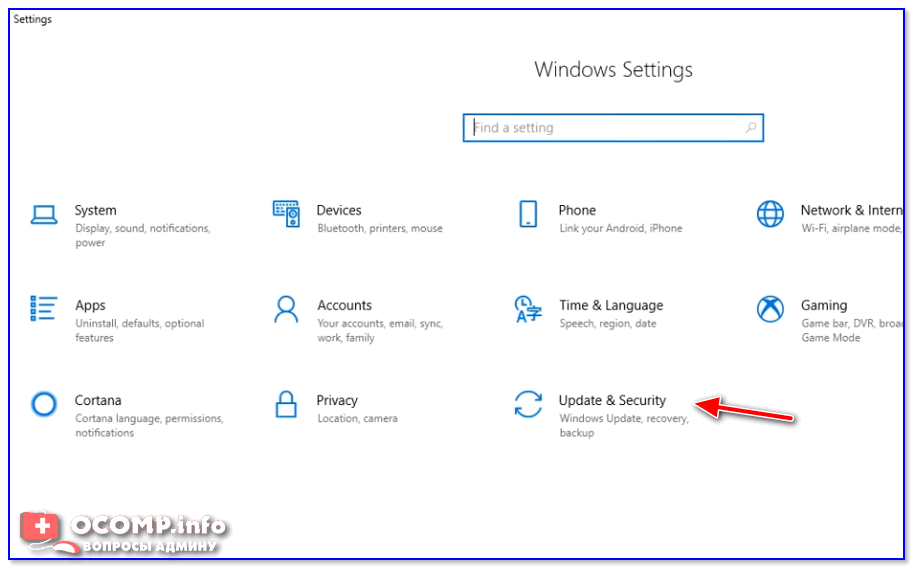 Проверьте правильность ввода кода, продиктованного оператором.
Проверьте правильность ввода кода, продиктованного оператором.
Также существует вероятность аппаратной проблемы, связанной с ID компьютера. Для исправления необходимо выполнить следующие действия:
- Перейти в «Диспетчер устройств». Это можно сделать через поисковую строку. Введите название на русском языке либо команду «devmgmt.msc».
- Откройте подраздел «Сетевые адаптеры», нажмите правой кнопкой мыши по вашей сетевой карте и выберите пункт «Отключить». То же самое проделайте со звуковой платой.
- Теперь заново проведите активацию, после чего можете включить оборудование снова.
Переустановка на ноутбуке
Если вы приобрели ноутбук с предустановленной операционной системой (OEM), то вам доступна активация без ввода ключа. Это связано с тем, что в BIOS или UEFI на материнской плате уже «вшита» информация о лицензии. Вы можете восстановить заводское состояние OS без активации с помощью стандартной утилиты Recovery, которая имеется на жестком диске ноутбука. Например, у продукции «Леново» есть собственное меню восстановления:
Например, у продукции «Леново» есть собственное меню восстановления:
После переустановки вы увидите в окне «О системе» надпись о том, что ОС была активирована. Чтобы узнать о конкретном способе восстановления без повторной активации для вашего ноутбука, нужно перейти на официальный сайт производителя и ознакомиться со справочной информацией.
Таким образом, вам не потребуется запись дистрибутива Windows 10 на флешку, а также не потребуется ручной ввод ключа.
Использование активаторов
Если речь идет о пиратской копии, то активировать ОС можно с помощью специальных утилит. Разберемся, как бесплатно и навсегда получить лицензию.
Первая программа – KMSAuto. Вы можете скачать и установить ее самостоятельно.
С помощью KMSAuto Net вы сможете активировать операционные системы Windows 7, 8, 10 (Домашняя/Профессиональная/Insider Preview/Enterprice/Enterprice LTSB и др.), пакет офисных программ Microsoft Office. Поддерживаются rus/en версии и 32/64-битные системы. Перед тем, как распаковать архив zip или rar с утилитой, рекомендуется отключить стандартный защитник Windows:
- Откройте «Центр безопасности защитника Windows» через поиск.
- Кликните по отмеченной кнопке.
- Откройте «Параметры защиты».
- Установите параметр «Защита в режиме реального времени» в положение «Откл».
В любом антивирусе имеется возможность добавить софт в исключения/доверенные программы. После завершения работы с KMSAuto вы можете убрать ее из списка или удалить полностью с компьютера. Во время процедуры происходит замена KMS сервиса Microsoft на виртуальный сервер, созданный на ПК. После того, как активатору удалось «обмануть» ОС, он удаляет сервер с компьютера.
Теперь можно перейти к активации:
- На главном экране активатора нажмите отмеченную кнопку.
- В нижней части окна вы сможете наблюдать состояние процедуры.
- В завершение процесса вы увидите надпись:
Если у вас не будет удаваться активация в автоматическом режиме, то воспользуйтесь инструкцией по ручному режиму:
- Перейдите во вкладку «Система». Для начала нажмите на кнопку «Установить KMS-Service».
- Далее кликните по «Установить ключ Windows».
- После этого вы должны удалить KMS-Service. Теперь необходимо нажать на «Создать задачу», чтобы активатор мог провести процедуру повторно по истечении срока действия лицензии.
Вторая утилита для активации – Re-Loader Activator. Программа менее известна, но от этого не менее эффективна. Перед ее использованием также отключите защиту антивируса. После запуска приложение будет просить согласиться с правилами:
Оставьте галочку возле пункта Win и нажмите на кнопку «Активация»:
После завершения процедуры перезагрузите компьютер.
Итоги
Если вы владелец лицензионной копии, то активация Windows 10 для вас – это ввод ключа в специальном окне либо один звонок по телефону. Если вы не понимаете, зачем покупать ОС, которая может стоить довольно дорого, то установите один из активаторов.
В обоих случаях вы получаете полноценную и работоспособную операционную систему.
Видео
Предлагаем вам ознакомиться с видеоинструкцией. В ней вы откроете для себя что-то новое относительно активации ОС либо научитесь делать это своими силами с нуля. Ролик является дополнением к основному руководству и наглядно поясняет каждый шаг.
Вам приходилось менять комплектующие компьютера, а после этого не удавалось активировать операционную систему? В данном руководстве будут показаны шаги, которые нужно предпринять с использованием инструмента Activation Troubleshooter для повторной активации системы Windows 10.
Когда вы вносите значительные изменения в состав комплектующих компьютера, вроде смены жёсткого диска или материнской платы, Windows 10 не может правильно опознать компьютер и операционная система оказывается неактивированной. Раньше, если Windows 10 теряла активацию из-за аппаратных изменений, нужно было обращаться в техническую поддержку Microsoft для повторной активации, что было совсем неидеальным решением.
Теперь Microsoft упростила процесс. Начиная с выходящей в июле версии Anniversary Update можно привязать учётную запись Microsoft (MSA) к цифровой лицензии Windows 10 на своём компьютере. Новая возможность позволяет получать доступ к инструменту устранения неполадок с активацией (Activation Troubleshooter) и повторно активировать Windows 10.
В данном руководстве по Windows 10 будет рассмотрен процесс связывания аккаунта Microsoft и цифровой лицензии, а также применение Activation Troubleshooter для повторной активации системы.
Как связать цифровую лицензию и учётную запись Microsoft
- Откройте приложение Параметры.
- Откройте раздел Обновление и безопасность.
- Нажмите пункт Активация.
- Нажмите «Добавить учётную запись». (Учётная запись должна обладать правами администратора).
- Введите логин и пароль учётной записи Microsoft и нажмите «Войти». Если локальная учётная запись не связана с аккаунтом Microsoft, нужно ввести пароль локальной учётной записи.
Завершив этот процесс, вы увидите надпись «Windows активирована цифровой лицензией, связанной с учётной записью Microsoft» на странице Активация, так что связывание прошло успешно.
Если вы при обновлении до Windows 10 использовали учётную запись Microsoft, она автоматически была привязана к цифровой лицензии и вы увидите сообщение «Windows активирована цифровой лицензией, связанной с учётной записью Microsoft». В таком случае предыдущий шаг можно пропустить и перейти к следующему.
Как использовать инструмент устранения неполадок для повторной активации Windows 10
После связывания учётной записи Microsoft и цифровой лицензии можно использовать инструмент Activation Troubleshooter для повторной активации Windows 10 после замены комплектующих в компьютере.
Если вы хотите увидеть другие привязанные к учётной записи устройства, можно нажать «Посмотреть другие связанные с учётной записью Microsoft устройства». На этой странице представлен список устройств в трёх категориях (Редакция не совпадает, Тип устройства не совпадает, Windows не активирована), говорящих о причинах, почему Windows 10 не получается активировать на других устройствах.
Дополнительные шаги
Если ваше устройство не появляется в списке, на это может быть несколько причин.
Для начала убедитесь, что вы вошли в учётную запись Microsoft, которую ранее привязали к цифровой лицензии Windows 10.
Если вы используете требуемую учётную запись Microsoft, нужно рассмотреть причины невозможности выполнить активацию. Вот список возможных причин:
- Windows 10 никогда не активировалась на этом компьютере;
- используется нелицензионная версия операционной системы;
- редакция Windows 10 не соответствует редакции, привязанной к цифровой лицензии;
- тип привязываемого устройства не соответствует типу устройства, привязанному к цифровой лицензии;
- число повторных активаций ограничено. При превышении этого числа активировать Windows 10 не получится;
- редакция операционной системы, установленная на ваш компьютер, не Windows 10 Pro или Windows 10 Home;
- компьютер управляется вашей организацией, в таком случае инструмент повторной активации недоступен. Нужно связаться с системным администратором;
- если после использования Activation Troubleshooter активировать Windows 10 не удалось, нужно связаться с техподдержкой Microsoft.
Заключение
С первого релиза Windows 10 Microsoft работает над улучшением системы, в том числе в сфере её активации. Однако проблемы с активацией время от времени продолжают встречаться, так что новый инструмент призван решить их и позволить без проблем менять комплектующие компьютера.
Activation Troubleshooter станет доступным в версии Windows 10 Anniversary Update. Участники программы тестирования могут использовать инструмент со сборки 14371 или более современных.
Очевидно, что нельзя повторно активировать Windows 10 после смены комплектующих, не добавив на компьютер учётную запись Microsoft. Troubleshoot не доступен, если система активирована.
Также Microsoft переименовала тип ключа Windows 10 с «цифрового разрешения» (digital entitlement) на «цифровую лицензию» (digital license).
Если Вы и не активировали ее, то Вам предстоит столкнуться с некоторыми ограничениями. На рабочем столе будет располагаться напоминание о том, что свою копию необходимо активировать. Также будут недоступны настройки «Персонализации», поэтому Вы не сможете менять обои, темы, палитру объектов и пр. При этом функциональных ограничений в не активированной операционной системе не будет, что само собой радует.
Хотите использовать полноценные возможности Windows 10, тогда необходимо активировать ее. Есть несколько путей для этого: можно купить ключ либо бесплатно воспользоваться специальной программой, предназначенной для активации Windows 10. Второй вариант предусматривает нелегальный способ активации, однако повторюсь это бесплатно.
Так как из названия статьи речь идет о бесплатном способе активации Windows 10, то его и рассмотрим. Согласитесь, многие пользователи ищут бесплатные ключи либо программы-активаторы для активации своей операционной системы. Сегодня мы рассмотрим специальную программу, которая может активировать не только Windows 10, а еще и Windows 7, 8 и 8.1. Называется она KMS Auto, скачать можно тут (cкачиваний: 40737) или найти в поисковике.
Как бесплатно активировать Windows 10
Давайте рассмотрим пошагово, как активировать операционную систему. Заранее отмечу: инструкция несет исключительно ознакомительный характер. Архив Вы скачали, теперь распаковываем его. Далее заходим в папку и запускаем файл KMSAuto Net. Откроется окно программы, где будет видно две большие кнопки: Активация и Информация,Нас интересует кнопка «Активация», нажимаем на нее,
После нажмем на кнопку «Активировать Windows»,
Теперь ожидаем пока программа закончит процесс активации операционной системы. Далее нас спросят: запланировать ли активацию в планировщике задач, ответим положительно.
Программа справляется с поставленной задачей отлично, сочетая высокую скорость с простотой использования. По завершению всех манипуляций нужно будет перезагрузить компьютер.
Прочитав данную статью, Вы, скорее всего, поняли, как активировать бесплатно Windows 10 . Как я уже говорил, активация может быть платной либо бесплатной. KMS Auto хорошо справляется с бесплатной активацией операционной системы. Надеюсь, статья оказалась полезной для Вас!
Привет, друзья. На днях интересовался в Интернете, так сказать, общественным мнением по поводу вопроса активации Windows. До недавнего времени я полагал, что существует два типа пользователей: одни – сторонники пиратских способов активации ОС, другие – приверженцы легального механизма осуществления этой процедуры, мотивированные либо личными морально-этическими принципами, либо условиями использования компьютеров в корпоративном секторе. Но вот на днях я для себя определил ещё и третий тип пользователей – которые не активируют Windows 10, не используют заблокированные функции персонализации, при этом наивно полагают, что таким образом они не нарушают законодательство об авторских правах.
Как активировать Windows 10
На самом деле момент нарушения прав компании Microsoft наступает с первой секунды использования ОС, если она поставляется без пробной активации временным ключом. Или, соответственно, с момента завершения такой пробной активации. Вопрос только в выявлении этого факта государственными органами, которые либо не интересуются такими нарушителями, если у них нет более «интересных» грехов, либо имеют полномочия инспектировать только юридических лиц. Собственно, чем долгие годы успешно и пользуются те, кто работает с пиратской Виндовс на личных устройствах. Нижеприведённая информация – для тех, кто ищет законные пути работы с продукцией Microsoft.
Как осуществить активацию «Десятки» законным путём, с помощью легального ключа? Ниже рассмотрим, какие конкретно шаги нужно проделать в среде актуальной версии ОС, но прежде пару слов о самом ключе.
Где взять ключ активации Windows 10
Если речь идёт об OEM-устройствах, ключ можно посмотреть на днище ноутбуков или сзади системных блоков, купленных с предустановленной Windows 7 и позже обновлённых до версии 10. И для последних, и для OEM-устройств, приобретённых с предустановленными версиями системы 8, 8.1 и 10, существует универсальный способ извлечения ключа продукта – с помощью утилиты . Естественно, к такому способу необходимо прибегать до переустановки ОС.
Если Windows приобреталась в коробочной версии – на DVD-диске или на флешке, ключ продукта ищем на этикетке упаковки носителя.
Если же речь идёт об активации ПК или ноутбука без предустановленной лицензионной Windows, ключ активации версии 10 необходимо, соответственно, приобрести. Сделать это можно по-разному:
- Намного дешевле, но с определёнными рисками легальный OEM-ключ можно купить на различных торговых площадках Интернета.
- Очень дорого, но вместе с тем полностью законно, без каких-либо рисков ключ «Десятки» приобретается непосредственно у её создателя – компании Microsoft.
- Ещё дороже, чем у компании Microsoft, лицензионную Windows 10 можно купить в различных интернет-магазинах в коробочной версии (установочная флешка). Но дороже, если только покупать коробочные версии по обычной цене. Часто интернет-магазины проводят распродажи, акции, внедряют бонусную политику и т.п.
Активация при наличии Интернета
Если ключ есть, если компьютер подключён к Интернету, систему лучше активировать на этапе её установки.
Это снизит риски возникновения проблем с активацией в последующем из-за некорректного удаления временного ключа. Но если Интернет настраивается только в условиях полноценно функционирующей Windows, ничего иного не останется, как отложить этап ввода ключа.
В уже установленной системе доступ к функциям активации реализован в приложении «Параметры». И эту реализацию сложно не заметить – это надпись «Windows не активирован» по центру окна приложения. Жмём её.
Попадём в раздел активации системы. Жмём «Изменить ключ продукта».
Копируем ключ и вставляем его в такую вот форму. Жмём «Далее».
Теперь – «Активировать».
Всё – система активирована.
Если с активацией возникают сложности, при этом достоверно известно, что ключ подлинный, можно попытаться исправить ситуацию. В том же разделе активации приложения «Параметры» есть фича устранения неполадок. Запускаем её.
Если проблемы автоматически устранятся, форма ввода ключа появится сама.
Если ключа нет, его можно приобрести. Пройдите в «Параметры» и нажмите «Windows не активирован»,
Все недостатки отсутствия активации Windows 10
Последняя стоимость, которая учитывается при сборке ПК, — это лицензия на Windows 10. Многие просто оставляют ее неактивированной, поскольку просто не видят каких-либо серьезных преимуществ в активации Windows 10. Возможно, это заставило вас задуматься, каковы недостатки отказа от активации Windows 10, и вот все недостатки!
Недостатки отсутствия активации Windows 10- Водяной знак «Активировать Windows»
Не активируя Windows 10, он автоматически помещает полупрозрачный водяной знак, информируя пользователя о необходимости активировать Windows.
Он занимает много места в правом нижнем углу экрана и может быть довольно неприятным, учитывая, что он остается там независимо от того, какие задачи или приложения вы запускаете.
Водяной знак «Активировать Windows» по сравнению с обычной вкладкой ChromeТем не менее, вы, вероятно, даже не увидите этого, и водяной знак еще не разозлил меня до такой степени, что я просто активирую Windows 10 на другом моем рабочем столе, следовательно, к нему может потребоваться некоторое привыкание, но все в- все, на вас это не так сильно повлияет.
Еще один водяной знак «Активировать Windows», который вы увидите, находится на панели настроек. После ввода настроек в Windows 10 вы увидите запрос на активацию Windows 10, если она не была активирована.
- Невозможно персонализировать Windows 10
Windows 10 дает вам полный доступ к настройке и настройке всех параметров, даже если они не активированы, за исключением параметров персонализации. Все параметры персонализации требуют, чтобы Windows 10 была активирована, прежде чем пользователь сможет их настраивать.
Вот параметры персонализации в Windows 10, к которым вы не можете получить доступ, если еще не активировали Windows 10:
Фон — Вы не сможете изменить фон и ограничены только обоями Windows по умолчанию.
Однако вы можете легко обойти это, щелкнув правой кнопкой мыши файл изображения и выбрав «Установить как фон рабочего стола».
Цвета — Вы не сможете изменять цвета для своих приложений, окон, панели задач и т. Д.Вместо этого Windows 10 автоматически выбирает светло-голубой цвет по умолчанию.
Экран блокировки — Вы не можете изменить изображение экрана блокировки, вместо этого Windows 10 автоматически изменяет изображение с помощью так называемого Windows Spotlight, где они показывают вам изображения (обычно изображения природы) в качестве изображения экрана блокировки.
Но вы можете изменить изображение экрана блокировки, открыв файл изображения, щелкнув три точки справа и выбрав «Установить как экран блокировки».
Theme — Windows Themes по существу относится к набору модификаций, внесенных в интерфейс Windows, которые меняют его внешний вид и ощущения. Другими словами, темы позволяют изменять фон, цвет, звук, курсор и многое другое, но без активации Windows 10 вы не сможете получить доступ к этой функции.
Шрифты — Шрифты — это то, как текст, числа и символы выглядят на вашем компьютере, изменение шрифта приведет к изменению внешнего вида символов, текста и чисел.Но без активации Windows 10 вы не можете изменить шрифт, а можете использовать только тот, который используется по умолчанию.
Пуск — Меню Пуск в Windows — это значок в нижнем левом углу вашего ПК с Windows. Он позволяет просматривать такую информацию, как быстрый доступ к приложениям, позволяет выключать компьютер и многое другое.
Когда Windows 10 не активирована, вы не можете настраивать второстепенные параметры в меню «Пуск», такие как отображение наиболее часто используемых приложений, отображение предложений и т. Д.Некоторые из этих настроек автоматически включаются или отключаются, и вы можете изменить их только с активированной копией Windows 10.
Панель задач — Панель задач Windows — это панель внизу, которая позволяет открывать приложения, закреплять приложения, выполнять поиск в файлах и открывать меню «Пуск» Windows.
Без активации Windows 10 вы не можете настраивать параметры панели задач, такие как разблокировка панели задач, автоматическое скрытие панели задач в определенных режимах, использование меньших кнопок панели задач и многое другое.Также следует отметить, что вы также не можете изменить расположение панели задач. Тем не менее, настройки по умолчанию и расположение панели задач достаточно хороши как для меня, так и для большинства пользователей.
Таким образом, практически все настройки персонализации заблокированы, когда Windows 10 не активирована. Одна из основных причин, по которой я бы предложил активировать Windows 10, — это изменить цвета и избавиться от надоедливого водяного знака. Кроме того, остальные настройки либо не имеют большого значения, либо их конфигурация по умолчанию достаточно хороша для большинства пользователей.
Чтобы было понятно, вы можете настраивать и изменять все остальные параметры, такие как параметры системы, устройства, сети и т. Д., Без активации Windows 10, единственный параметр, который затронут, — это все параметры персонализации, перечисленные выше. .
Бесплатная версия Windows 10 может использоваться бесплатно вечно. Помимо нескольких недостатков, связанных с отсутствием активации Windows 10, в настоящее время операционная система Windows 10 может использоваться бесплатно навсегда, и вы все равно будете получать обновления, даже если используете бесплатную версию.
Законно ли использовать бесплатную версию Windows 10?
Использование бесплатной версии Windows 10 совершенно законно, учитывая, что у Microsoft есть страница загрузки, на которой вы можете бесплатно загрузить последнюю версию Windows 10.
Сколько стоит активация Windows 10?- Windows 10 Home (загрузка) — 129 долларов
- Windows 10 Pro (загрузка) — 199 долларов
Кроме того, вы можете перейти на страницу активации в настройках Windows 10 и купить ее прямо в магазине Microsoft.
Шаг 1 Шаг 2 Шаг 3Вы можете получить ключ Windows 10 дешевле, обратившись к торговому посреднику, но я не рекомендую этого делать, так как невозможно отследить, откуда пришел ключ, и некоторые из них могли быть украдены.
Как активировать Windows 10Вот шаги для активации Windows 10:
- Перейти к настройкам — это можно сделать, выполнив поиск настроек на панели задач
- Нажмите «Обновления и безопасность»
- Перейти на вкладку активации
- Нажмите «Изменить ключ продукта»
- Введите ключ продукта и нажмите «Далее»
В целом, Windows 10 — отличная операционная система, даже если вы используете бесплатную версию.Тем не менее, если вам нравится использовать Windows 10 и ее функции, я предлагаю заплатить за лицензию, особенно для того, чтобы избавиться от водяного знака и поддержать людей, стоящих за ним.
Рой Чнг
Здравствуйте! В настоящее время я единственный владелец и автор сайта. У меня сильная страсть к технологиям, и я надеюсь поделиться своими знаниями и мельчайшими деталями, которые я усвоил за эти годы. Я открываю свой почтовый ящик для всех, кому требуется дополнительная помощь в технических вопросах; Если вы изо всех сил пытаетесь найти новый телефон или у вас проблемы с ноутбуком, я могу помочь! Со мной можно связаться через контактную форму или на roy @ valorvortech.com
Недавние сообщения
ссылка на «Достаточно ли 1080p?» — Преимущества, недостатки и наилучшее использование ссылка на Сколько мониторов мне нужно для потоковой передачи?Сколько мониторов мне нужно для потоковой передачи?
Кажется, что каждый стример имеет эстетически приятную настройку, и одна вещь остается относительно похожей, а именно то, что у них либо тройная, либо двойная настройка монитора, но сколько мониторов делает …
4 способа проверить, активирована ли ваша Windows 10
После установки или обновления до Windows 10 необходимо проверить, активирована ли система.Если ваша Windows 10 не активирована, вы не сможете выполнять многие задачи, такие как персональная настройка Windows 10. Теперь на этой странице я расскажу о четырех способах проверить, активирована ли Windows 10 или нет.
Способ 1. Проверьте, активирована ли Windows 10 из приложения «Настройки»
Шаг 1. В меню Start нажмите Settings , чтобы открыть панель Settings .
Альтернатива: вы также можете щелкнуть значок «Уведомление» в правом нижнем углу рабочего стола Windows 10 и выбрать Все настройки , чтобы открыть панель Настройки .
Шаг 2: На панели настроек щелкните Обновление и безопасность .
Шаг 3. Выберите Activation на левой панели. Затем на правой панели вы можете увидеть статус активации вашей Windows 10.
Способ 2: проверьте, активирована ли Windows 10 через панель управления
Шаг 1. Откройте панель управления в Windows 10. Затем введите система в поле поиска и нажмите Система .
Шаг 2: Затем вы получаете доступ к панели System , где вы можете просмотреть основную информацию о вашем текущем компьютере, включая статус активации вашей Windows 10.
Советы: На панели «Система» вы также можете проверить, является ли ваша Windows 32-разрядной или 64-разрядной, установленной памятью, вашей версией Windows и идентификатором продукта Windows.
Способ 3: проверьте, постоянно ли активирована Windows 10 с помощью командной строки
Шаг 1. Найдите cmd в Cortana .Затем щелкните командную строку в списке программ, чтобы открыть основное окно командной строки.
Альтернатива: вы также можете открыть командную строку Windows 10 от имени администратора.
Шаг 2: Введите slmgr / xpr и нажмите Введите ключ . Затем он немедленно отобразит небольшое диалоговое окно, сообщающее, активирована ли ваша Windows 10 постоянно или не активирована, или когда-нибудь срок активации истечет.
Способ 4: проверьте, постоянно ли активирована Windows 10 командой «Выполнить»
.Шаг 1. Нажмите сочетание клавиш Win + R , чтобы быстро открыть диалоговое окно Выполнить .
Шаг 2: Введите команду запуска: slmgr.vbs –xpr и щелкните OK . Затем отобразится новое диалоговое окно, в котором будет указано, активирована ли ваша Windows 10 постоянно или не активирована, или когда-нибудь срок активации истечет.
Советы: введите slmgr.vbs –dlv и нажмите клавишу Enter, чтобы просмотреть более подробную информацию об активации для вашей Windows 10.
Это все способы проверить, активирована ли ваша Windows 10 или нет, среди которых два последних способа позволяют узнать, активирована ли ваша Windows постоянно или временно.
Как активировать Windows 10 с помощью телефона
* Раскрытие информации: мы рекомендуем только те продукты, которые использовали бы сами, и все мнения, выраженные здесь, являются нашими собственными. Этот пост может содержать партнерские ссылки, которые без дополнительных затрат могут принести нам небольшую комиссию. Прочтите полный отказ от ответственности здесь.
ОБНОВЛЕНИЕ МАРТ 2021 г. При условии, что вы согласны и принимаете условия OEM-лицензии Microsoft, вы можете приобрести OEM-лицензию для Windows 10 с разумной скидкой по сравнению с полной розничной версией.Пожалуйста, проявляйте осторожность и должную осмотрительность при выборе поставщика OEM-лицензий Windows. По нашему опыту, OEM-лицензия ВСЕГДА должна включать физическую копию программного обеспечения; К поставщикам, которые продают только электронные ключи продукта (без носителя), следует относиться с особой осторожностью, чтобы избежать мошенничества.
ОБНОВЛЕНИЕ МАЙ 2020 г. ОБРАТИТЕ ВНИМАНИЕ: инструкции ниже устарели и больше не работают. См. Страницу активации Microsoft Windows 10. Активация по телефону больше не требуется для Windows 10.Если вы приобрели ключ продукта и он не активируется обычными способами, существует реальная вероятность того, что вам была продана недействительная лицензия. Верните лицензию поставщику для возврата средств, если она не активируется, и всегда приобретайте Windows 10 либо непосредственно у Microsoft, либо у известного и уважаемого поставщика.
Пожалуйста, проверьте официальные розничные цены на Windows 10. Если цена, которую вам предлагают, значительно ниже этой цены, вам почти наверняка предложат недействительную / незаконную лицензию.
Если вы получаете сообщение об ошибке при попытке активировать лицензию Windows 10 в Интернете и знаете, что лицензия действительна и получена из законного источника, есть способ активировать лицензию с помощью телефонной системы.
Важно сделать первую попытку активации через Интернет. Во-первых, активация через Интернет работает большую часть времени, поэтому всегда стоит попробовать. Во-вторых, при попытке активации через Интернет в Windows сохраняется ключ продукта, который вы пытаетесь активировать.В моих тестах активация по телефону не будет работать должным образом, если там нет ключа продукта. Так что всегда сначала пробуйте Интернет.
Как только вы это сделаете…
- Нажмите клавиши Win + R, чтобы открыть «Выполнить», затем введите: SLUI 4, затем нажмите «ОК».
Обратите внимание, что между SLUI и 4 есть пробел. - Выберите свою страну или регион, затем нажмите Далее.
- Позвоните по указанному номеру телефона, чтобы связаться с центром активации продуктов Microsoft.Сначала вы пройдете через автоматическое меню, где должны ответить на несколько вопросов о том, какой продукт вы пытаетесь активировать (Windows 10), активировали ли вы его ранее (Нет) и есть ли у вас ключ продукта (Да).
- Теперь автоматическая система опишет вам процесс активации через Интернет. Вы уже знаете эту информацию, но просто дождитесь ее завершения. В конце система спросит вас, нужна ли вам помощь. Скажите «Да», и тогда вас доставят к оператору.
- Человек-оператор спросит подтверждение того, какой продукт вы пытаетесь активировать (Windows 10), а затем он спросит вас, есть ли у вас идентификатор установки (да, он находится на том же экране, что и номер телефона, который вы вызывали. ).
- Затем человек-оператор попросит вас прочитать ему этот номер. Я обнаружил, что вы можете прочитать им это относительно быстро, и они отлично справляются с этим; и если вы говорите четко, вам обычно нужно прочитать его только один раз.
- Затем оператор вернет вас к автоматической телефонной системе, которая после нескольких кратких инструкций прочитает вам ваш идентификатор подтверждения. Итак, как только человек-оператор вернет звонок в автоматизированную систему, нажмите «Ввести идентификатор подтверждения» и введите числа, когда они будут вам прочитаны.
- После того, как вы ввели идентификатор подтверждения, вы можете нажать «Активировать Windows», и, если ваш ключ продукта действителен и числа введены правильно, все должно быть настроено.
Если вы согласны и принимаете условия OEM-лицензии Microsoft, вы можете приобрести OEM-лицензию для Windows 10 с разумной скидкой по сравнению с полной розничной версией. Пожалуйста, проявляйте осторожность и должную осмотрительность при выборе поставщика OEM-лицензий Windows. По нашему опыту, OEM-лицензия ВСЕГДА должна включать физическую копию программного обеспечения; К поставщикам, которые продают только электронные ключи продукта (без носителя), следует относиться с особой осторожностью, чтобы избежать мошенничества.
Новая проблема активации Windows, поскольку Windows 10 Pro становится Windows 10 Home: обновлено официальным заявлением и исправлением
Все больше и больше на Reddit жалуются, что их законная установка Windows 10 Pro внезапно возвращается к Windows 10 Home.
Один пользователь пишет:
У меня такая же проблема. Дело даже дошло до того, что мое цифровое право исчезло из моей учетной записи Microsoft, и теперь у меня есть домашний ключ Windows 10.
Windows деактивирована, потому что я перешел с Windows 10 Pro домой, и она больше не соответствует.
Куда пропала моя цифровая лицензия … Надеюсь, она вернется.
Другой жалуется:
Я обновился с Window 7 Pro до Win 10 Pro во время периода бесплатного обновления несколько лет назад, поэтому у меня не было кода продукта для Win 10 Pro. Поэтому они попросили у меня мой ключ Win 7 Pro, который, к счастью, у меня все еще был, на обратной стороне коробки, в котором он был. Когда я дал его им, они сказали, что это OEM-версия (это так) и что идентификатор должен показать им счет, который я получил, когда заплатил за него. У меня больше нет этого листка бумаги, поэтому они сказали, что ничего не могут для меня сделать.
Это было все после часа ожидания и того, что в конце концов пришлось поговорить с начальником, чтобы ему сказали, что они не смогут / не смогут помочь.
Проблема, по-видимому, затрагивает все версии Windows 10, при этом служба поддержки заявляет, что проблема является проблемой на стороне сервера со стороны Microsoft.
Затронуты ли наши читатели? Сообщите нам об этом ниже.
Обновление : после почти дневного перерыва в работе Microsoft опубликовала официальное заявление, в котором говорится:
«Мы работаем над восстановлением активаций продукта для ограниченного числа затронутых клиентов Windows 10 Pro.”
К счастью, похоже, что проблема теперь решена, но пользователям все равно нужно будет запустить TroubleShooter, чтобы получить доступ к исправлению.
Процедура, согласно Neowin, следующая:
- Перейдите в Настройки (через Центр поддержки> Все настройки или клавишу Windows + i)
- Перейдите в Обновление и безопасность> Активация
- Щелкните ссылку для средства устранения неполадок
Windows должна реактивироваться как обычно, если ваш ключ или цифровая лицензия были подлинными до того, как все это произошло.
В более позднем заявлении Microsoft сообщила The Register.
«Наши инженеры устранили» сегодняшнюю # ошибку активации Windows10. «Затронутые клиенты увидят решение в течение следующих 24 часов, поскольку решение применяется автоматически. А пока они могут продолжать использовать Windows 10 Pro »
Исправлена ли проблема для наших читателей? Сообщите нам об этом ниже.
Через WindowsUnited.de
Как активировать Windows 10 бесплатно на постоянной основе
Ключ продукта Windows 10 | Ключ активации Windows 10 | Как активировать Windows 10 бесплатно постоянно с помощью CMD | Купить подлинную Windows | Обновление Windows 10 до Windows 11
Активировать Windows 10 бесплатно на постоянной основеВсе мы более или менее знакомы с операционной системой Microsoft Windows.Операционная система Microsoft Windows стала довольно популярной благодаря удобству в использовании. Это одна из наиболее широко используемых операционных систем.
Вот 2 (два) эффективных способа постоянной активации Windows 10.
СПОНСИРУЕМЫЕ
Большинство людей бесплатно управляют своими компьютерами с помощью Windows 10. Большинство пользователей не покупают ключ активации Windows 10, потому что исходная версия стоит немного дороже. В результате продолжайте использовать надоедливые водяные знаки. Хотя Microsoft предоставляет бесплатные операционные системы Windows, она не предоставляет бесплатный код активации.
Не отчаивайтесь.
Есть способы.
Привет, ребята, меня зовут Гаураб. Добро пожаловать в мир моего блога (ReadTake.com).
После некоторого исследования мы обнаружили несколько скриптов активации Windows 10 и программного обеспечения, которые могут именно это сделать. Итак, если вы хотите включить Windows 10, прочтите это в конце этой статьи.
Если на экране вашего компьютера появляется водяной знак «Активировать Windows, перейдите в настройки, активируйте Windows», а на панели «Система» отображается сообщение «Windows не активировано», то вам необходимо активировать операционную систему.
Если вы решили купить настоящую ОС, я бы сказал, что вы приняли правильное решение. Потому что это единственный законный способ использовать операционную систему Windows. В этом случае ваш тяжелый карман может быть немного легче. Это также законный способ запустить свой компьютер с помощью бесплатной версии. В этом случае у вас не возникнет никаких юридических проблем.
Важно отметить, что корпорация Microsoft одобрила использование Windows бесплатно.
Есть несколько способов активировать Windows 10.Но наша цель — предоставить вам самые простые способы. Есть два основных способа активации Windows бесплатно.
Как активировать Windows 10 бесплатно навсегда Как активировать Windows 10 бесплатно навсегда с помощью CMD?
Можно постоянно включить Windows 10 без ключа продукта с помощью командной строки и Блокнота. Для этого метода потребуется сценарий активации Windows 10 «Пакетный файл активации Windows 10».Это функциональный метод активации обхода Windows 10. Таким образом, вы можете применить этот метод к любому из ваших компьютеров и включить Windows 10 с CMD без ключей.
См. Инструкции по использованию CMD для активации Windows.
Шаг 1. Теперь скопируйте приведенный ниже сценарий активации Windows.
@ эхо выкл. title Активируйте Windows 10 ВСЕ версии БЕСПЛАТНО! readtake.com/ms-windows&cls&echo ============================================= ================================= & echo #Project: БЕСПЛАТНАЯ активация программных продуктов Microsoft без программного обеспечения и echo ===== ================================================== ===================== и эхо.& echo # Поддерживаемые продукты: & echo - Windows 10 Home & echo - Windows 10 Home N & echo - Windows 10 Home для одного языка и echo - Windows 10 Home Country Specific & echo - Windows 10 Professional & echo - Windows 10 Professional N & echo - Windows 10 Education & echo - Windows 10 Education N & echo - Windows 10 Enterprise & echo - Windows 10 Enterprise N & echo - Windows 10 Enterprise LTSB и echo - Windows 10 Enterprise LTSB N & echo. & Echo. & Echo =============================== ============================================= & echo Активация Windows... & cscript // nologo slmgr.vbs / ckms> nul & cscript // nologo slmgr.vbs / upk> nul & cscript // nologo slmgr.vbs / cpky> nul & set i = 1 & wmic os | findstr / I "предприятие"> nul if% errorlevel% EQU 0 (cscript // nologo slmgr.vbs / ipk NPPR9-FWDCX-D2C8J-H872K-2YT43> nul & cscript // nologo slmgr.vbs / ipk DPh3V-TTNVB-4X9Q3-TJR4scmgr> nologo .vbs / ipk WNMTR-4C88C-JK8YV-HQ7T2-76DF9> nul & cscript // nologo slmgr.vbs / ipk 2F77B-TNFGY-69QQF-B8YKP-D69TJ> nul & cscript // nologo slmgr.vbs / ipk DCPHK-NFMTC-H88MJ-PFHPY-QJ4BJ> nul & cscript // nologo slmgr.vbs / ipk QFFDN-GRT3P-VKWWX-X7T3R-8B639> nul & goto server) else wmic os | findstr / I "home"> nul if% errorlevel% EQU 0 (cscript // nologo slmgr.vbs / ipk TX9XD-98N7V-6WMQ6-BX7FG-H8Q99> nul & cscript // nologo slmgr.vbs / ipk 3KHY7-WNT83-DGQKR-F7HPR-844 .vbs / ipk 7HNRX-D7KGG-3K4RQ-4WPJ4-YTDFH> nul & cscript // nologo slmgr.vbs / ipk PVMJN-6DFY6-9CCP6-7BKTT-D3WVR> nul & goto server) else wmic os | findstr / I "education"> nul если% errorlevel% EQU 0 (cscript // nologo slmgr.vbs / ipk NW6C2-QMPVW-D7KKK-3GKT6-VCFB2> nul & cscript // nologo slmgr.vbs / ipk 2Wh5N-8QGBV-h32JP-CT43Q-MDWWJ> nul & goto server) else wmic os | findstr / I "10 pro"> нет if% errorlevel% EQU 0 (cscript // nologo slmgr.vbs / ipk W269N-WFGWX-YVC9B-4J6C9-T83GX> nul & cscript // nologo slmgr.vbs / ipk Mh47W-N47XK-V7XM9-C7227> nul & goto не поддерживается) : сервер если% i% == 1 установить KMS = kms7.MSGuides.com если% i% == 2 установить KMS = kms8.MSGuides.com если% i% == 3 установите KMS = kms9.MSGuides.ком если% i% == 4 перейти к неподдерживаемому cscript // nologo slmgr.vbs / skms% KMS%: 1688> nul & echo ==================================== ========================================== & echo. & echo. cscript // nologo slmgr.vbs / ato | find / i "успешно" && (echo. & echo ========================================= ===================================== & echo. & echo # Мой официальный блог: readtake.com/ms -windows / & echo. & echo # Как это работает: bit.ly/kms-activation&echo.&echo # Пожалуйста, не стесняйтесь обращаться ко мне по адресу [электронная почта защищена], если у вас есть какие-либо вопросы или проблемы.& echo. & echo # Ваша поддержка помогает мне поддерживать работу моих серверов каждый день! & echo. & echo ================================== ============================================ & choice / n / c YN / m "Хотите посетить мой блог [Д, Н]?" & если уровень ошибки 2 выйти) || (echo Не удалось подключиться к моему серверу KMS! Попытка подключиться к другому ... & echo Подождите ... & echo. & echo. & set / a i + = 1 & goto server) проводник "https://readtake.com/ms-windows"&goto остановить :не поддерживается эхо ================================================= =========================== и эхо.& echo Извините! Ваша версия не поддерживается. & Echo. : остановка pause> nul
Или загрузите скрипт активации Windows по этой ссылке
СПОНСИРУЕМЫЕ
Шаг 2: Запустите Блокнот на вашем компьютере.
Шаг 3. Скопировав сценарий активации Windows, вставьте его в файл блокнота.
Прошлый сценарий активации Windows в БлокнотеШаг 4: Теперь сохраните его как файл .cmd. Сохранить как файл- xyz.cmd
Шаг 5: Затем все, что вам нужно сделать, это запустить «Пакетный файл активации Windows 10» от имени администратора.Если вы не запустите его как администратор, метод может работать некорректно. Запуск от имени администратора
Шаг 6. На экране автоматически откроется командная строка «Активировать Windows 10 cmd» и начнется обработка кода. Командная строка
Шаг 7: Это последний шаг после завершения процесса, закройте файл CMD и перезагрузите компьютер.
Как постоянно бесплатно активировать Windows 10 с помощью KMSPico Activator?
Что такое KMSPico?
KMSPico используется для проверки пиратской версии Microsoft Windows.Однако эта технология KMS внедрена Microsoft для обоюдной выгоды, не подвергаясь разглашению со стороны Microsoft.
С момента запуска Windows KMS превратился в инструмент активации Windows и эволюционировал с обновлением ОС Windows. Вы можете использовать это программное обеспечение для активации Windows без лицензионного ключа. Его можно использовать для чистой установки Windows 10 и для обновления старой версии Windows до новой.
Вы можете легко активировать Windows за несколько секунд с помощью KMCPico.См. Инструкции по активации Windows с помощью KMSPico
Шаг 1. Загрузите KMSPico. || Это единственное допустимое место для загрузки KMSPico.
KMCPico (Источник изображения: official-kmspico.com)Шаг 2: Затем установите его на свой компьютер. Если запрашивается пароль, используйте «12345».
Примечание. В некоторых случаях установка может быть проблемой безопасности. В этом случае вам необходимо отключить брандмауэр и антивирус (не волнуйтесь, это не троянец или вирус). Подробности см. На официальном сайте KMCPico.
Мастер установки KMCPicoШаг 3. После завершения установки запустите приложение KMCPico из меню «Пуск».
Примечание: все равно запустить его, если он запрашивает права администратора.!
Запустите KMCPico из меню «Пуск»Шаг 4: Теперь появится новое окно, и вы нажмете красную кнопку.
Нажмите красную кнопку- Просто нажмите эту красную кнопку, и активация займет всего несколько секунд.
- Когда он завершится, вы услышите голос, говорящий, что программа завершена!
- Вот и все, теперь вы успешно активировали окна.
Шаг 5: Перезагрузите компьютерную систему
- Готово.
- Вот и все, теперь вы успешно активировали окна.
Помимо двух вышеупомянутых методов, есть еще много других способов, которые помогут вам удалить активные акварельные краски Windows 10.
Получите эту серебряную и позолоченную монету
Президент Трамп 2020 ограниченного выпуска!
Заключение
Вот самый простой способ активации Windows бесплатно.Вы можете использовать эту статью, если хотите получить оригинальную версию Windows 10 для своего ПК. Потому что эта статья поможет вам узнать, как активировать Windows 10 с помощью CMD и KMSPico без ключей. Если у вас возникнут какие-либо проблемы или вопросы при использовании этого метода, не стесняйтесь спрашивать нас в разделе комментариев ниже.
Связанное сообщение
4 способа проверить, активирована ли Windows 10 или нет
Как узнать, активирована ли Windows 10 на наших ПК? Когда мы купили ПК с Windows 10, обновились до Windows 10 или переустановили Windows 10, мы можем захотеть проверить, является ли Windows 10 подлинной или нет.Если Windows 10 не является подлинной, нам может потребоваться активировать ее, чтобы получить полную производительность. Эта статья покажет вам 4 простых и простых способа проверить, активирована ли Windows 10 на вашем компьютере.
- Направляющие ступеньки
- 1. Используйте свойства этого компьютера, чтобы проверить, активирована ли Windows 10.
- 2. Используйте настройки Windows 10, чтобы проверить, активирована ли Windows 10 или нет
- 3. Команда для проверки состояния активации Windows 10 и истечения срока действия
- 4.Используйте поле «Выполнить», чтобы проверить состояние активации Windows 10 и дату истечения срока действия
1. Используйте свойства этого компьютера, чтобы проверить, активирована ли Windows 10
(1) Щелкните правой кнопкой мыши «Этот компьютер» на рабочем столе и выберите «Свойства».
(2) На кнопке экрана вы можете увидеть статус активации Windows 10.
2. Используйте настройки Windows 10, чтобы проверить, активирована ли Windows 10.
(1) Нажмите «Пуск» и выберите «Настройки».
(2) Выберите «Обновление и безопасность».
(3) Щелкните «Активация» на левой панели. И тогда вы увидите, активирована ли Windows 10 или нет на правой панели.
3. Команда для проверки состояния активации Windows 10 и истечения срока действия
(1) Откройте командную строку от имени администратора: в поле поиска введите «cmd», щелкните правой кнопкой мыши результат поиска командной строки и выберите «Запуск от имени администратора».
(2) Введите команду: slmgr / xpr и нажмите Enter, чтобы запустить ее.
И тогда вы увидите статус активации Windows 10 и дату истечения срока действия во всплывающем окне.
4. Используйте поле «Выполнить», чтобы проверить состояние активации Windows 10 и дату истечения срока действия
(1) Нажмите «Win + R», чтобы открыть окно «Выполнить».
(2) В поле «Выполнить» введите: slmgr.vbs -xpr и нажмите кнопку «ОК».
(3) Во всплывающем диалоговом окне вы увидите, активирована Windows 10 или нет, а также дату истечения срока действия.
Если ваша Windows 10 активирована, и вы хотите проверить ее ключ продукта, вы можете увидеть эту статью: Как проверить ключ продукта Windows 10 на вашем компьютере.
Если ваша Windows 10 не является подлинной и вы хотите активировать ее с помощью ключа продукта, вы можете следовать здесь, чтобы узнать, как изменить ключ продукта Windows 10.
Статьи по теме
Часто задаваемые вопросы по активации Windows | Duke University OIT
Каковы условия лицензирования и ограничения для Windows?
См. Microsoft Windows: ограничения лицензии
Вернуться к началу
Я студент.Как мне получить / активировать Windows?
СтудентыDuke имеют право на одну бесплатную копию обновления (всего для всех устройств) Windows во время регистрации. Дополнительные копии не допускаются. Это не копии с корпоративной лицензией, и они поставляются с ключами продукта. После активации Windows с помощью ключа продукта повторная активация не требуется. Студенты могут продолжать использовать эту копию Windows после окончания учебы.
Студенты могут получить доступ к студенческой версии Windows, посетив http: // dukeoit.onthehub.com.
После того, как студенты закажут персональную загрузку Windows, у них будет всего тридцать дней для доступа к загрузке и ключу продукта в своих учетных записях. Мы настоятельно рекомендуем студентам сохранить резервную копию загружаемого файла, а также записать ключ продукта на случай, если он понадобится позже. Существует расширенная гарантия доступа, которую можно приобрести в интернет-магазине. Это необязательно для покупки, поскольку OIT может помочь студентам получить свои загрузки и ключи во время зачисления, а гарантия не предоставит дополнительный доступ после окончания учебы, поскольку магазин использует netID для аутентификации.Мы рекомендуем студентам никогда не покупать это.
OIT может помочь зачисленным в настоящее время студентам получить свои загрузки и ключи по истечении 30 дней, но студенты, которые покинули Duke, больше не будут иметь netID и, следовательно, больше не смогут получить доступ к магазину. OIT не может предоставлять лицензированное студентом программное обеспечение лицам, которые больше не учатся в Duke.
Студенты также могут заказать «бумажные копии» Windows в интернет-магазине. Они заказываются напрямую у стороннего дистрибьютора, и доставка обычно занимает около месяца.
Вернуться к началу
У меня нет ключа продукта. Как мне активировать свое программное обеспечение?
Версии окон, предлагаемые через OIT, представляют собой продукты с активацией по объему, а не розничные продукты, которые поставляются с ключами продукта.
Volume Activation — это технология активации продукта, которая была впервые представлена в Windows Vista и Windows Server 2008. Она разработана, чтобы позволить клиентам с корпоративной лицензией автоматизировать процесс активации таким образом, чтобы он был прозрачен для конечных пользователей.Многопользовательская активация применяется к системам, на которые распространяется программа корпоративного лицензирования, и используется строго как инструмент для активации и никоим образом не связана с выставлением счетов за лицензию или выставлением счетов.
Volume Activation предоставляет две разные модели активации: Key Management Service (KMS) и Multiple Activation Key (MAK) . KMS позволяет организациям активировать системы в их собственной сети, в то время как MAK активирует системы на единовременной основе, используя размещенные на сервере службы активации Microsoft. Все пользователи Duke должны активировать окна с помощью KMS . MAK-активация зарезервирована для особых случаев, когда пользователь Duke не может регулярно подключаться к сети Duke в течение длительного периода времени.
Вернуться к началу
Как активировать с помощью KMS (службы управления ключами) и как это работает?
KMS является методом активации по умолчанию для всех пользователей Windows Duke, и его следует использовать всякий раз, когда это возможно и / или применимо. Windows должна активироваться автоматически при подключении к сети Duke или VPN.
Как это работает:
- После завершения установки Windows автоматически выполнит поиск сервера KMS. Машины с DNS win.duke.edu, oit.duke.edu и duke.edu должны работать с автоматическим обнаружением. Другим отделам с DNS третьего уровня, таким как
.duke.edu, может потребоваться добавить запись для этих пользователей, чтобы они могли использовать автоматическое обнаружение. - Вы можете проверить автоматическую активацию, выбрав «Пуск» — «Щелчок правой кнопкой мыши» — «Свойства» и затем прокрутив вниз.
- Сервер управления ключами Microsoft активирует клиента на период 180 дней. После активации машина будет пытаться обмениваться данными с одним и тем же KMS каждые 7 дней, чтобы продлить активацию; сброс счетчика лицензий на 180 дней. Если машине не удается подключиться к KMS, она будет пытаться делать это в автоматическом режиме каждые 2 часа, пока не добьется успеха.
- Если машине не удалось восстановить связь с KMS через 180 дней, машина станет нелицензированной и перейдет в 30-дневный льготный период, уведомив пользователя об этом изменении.Если машина не активирована с помощью KMS после 30-дневного льготного периода, она перейдет в режим ограниченной функциональности до тех пор, пока не сможет подключиться к своей KMS или не будет изменена на лицензионный ключ MAK и активирована.
Вернуться к началу
Windows не активировалась автоматически. Как я могу активировать вручную?
Вам необходимо быть в любой сети Duke или подключаться через VPN (виртуальная частная сеть — см. Раздел непосредственно ниже).
- Запустите командную строку от имени администратора, выбрав Пуск — Все программы — Стандартные, затем щелкните правой кнопкой мыши Командная строка и выберите Запуск от имени администратора (Windows Vista и 7) или В Windows 8 вы можете найти командную строку, наведя на значок мышь в правом нижнем углу экрана, выбрав поиск -> приложения, а затем либо набрав cmd, либо прокручивая прямо в системе Windows.Щелкните правой кнопкой мыши командную строку и выберите «Запуск от имени администратора».
Windows запросит у вас разрешения для запуска — выберите продолжить - В командной строке введите: «slmgr -skms kms-srv-01.oit.duke.edu»
- Подождите, пока появится всплывающее окно, указывающее, что вы настроили свой KMS-сервер.
- Введите: «slmgr -ato» ‘
- Подождите, пока не появится всплывающее окно, указывающее, что вы активировали машину.
- Проверьте активацию, выбрав «Пуск» — «Щелкните правой кнопкой мыши» — «Компьютер» — выберите «Свойства» и затем прокрутите вниз.
Вернуться к началу
Как мне подключиться к VPN, чтобы активировать Windows, когда я не в сети Duke?
Служба поддержки OIT подготовила подробные инструкции по использованию VPN (виртуальной частной сети), которые можно найти здесь:
Инструкции VPN
После подключения к VPN либо установите Office, если вы еще не сделали этого, чтобы активировать его автоматически во время установки, либо следуйте приведенным ниже инструкциям по активации вручную.
Вернуться к началу
Я преподаватель или штат Герцога. Могу ли я установить Windows на свой домашний компьютер?
СоглашениеDuke с Microsoft разрешает установку этих версий Windows на домашние компьютеры преподавателей и сотрудников только для работы на дому. Установка должна выполняться ИТ-персоналом вашего отдела, или у вас должно быть письменное разрешение от них, чтобы самостоятельно установить его на домашний компьютер в рабочих целях.
Duke не предлагает розничных лицензий на ОС Windows.Для покупки частным лицам следует искать стандартные точки розничной торговли.
Вернуться к началу
Как запросить ключ для активации MAK?
Если вы не можете легко обмениваться данными с KMS, вы можете использовать лицензию на основе ключа многократной активации (MAK) или переключиться на нее. MAK активирует системы на единовременной основе, используя размещенные на сервере службы активации Microsoft. Лицензия на основе MAK лучше всего подходит для компьютеров, которые не регулярно подключаются к сети Duke (локально или с помощью VPN), например для ноутбуков, принадлежащих Duke, которые в основном используются вне офиса.
Несмотря на то, что это не сильно ограничено, мы просим, если вы регулярно подключаетесь к любой сети Duke, использовать метод активации KMS. Если у вас возникли проблемы с активацией через KMS, попробуйте устранить ошибку, прежде чем прибегать к MAK. У нас есть ограниченное количество доступных активаций MAK. Вы можете запросить специальный MAK по электронной почте [email protected]. Запросы будут рассматриваться OIT в индивидуальном порядке. Студенты, заканчивающие Duke или покидающие Duke, не могут запрашивать MAK, чтобы активировать KMS-копии окон после того, как они покинут Duke.
Вернуться к началу
Я получаю сообщение об ошибке 0xC004F035
KMS считает, что вы пытаетесь установить версию Windows с корпоративной лицензией на компьютер без операционной системы, что нарушает лицензионное соглашение. Решение этой проблемы — обновить BIOS .
Эта проблема возникает, если KMS-сервер не находит допустимый маркер Windows в таблице ACPI_SLIC в программе BIOS компьютера. Маркер поврежден или отсутствует.Обновление BIOS должно исправить это. Чтобы обновить BIOS, перейдите на веб-сайт производителя компьютера, скорее всего, в раздел загрузки драйверов, загрузите и установите последнее обновление для BIOS. Служба поддержки OIT сможет вам в этом помочь. 919-684-2200.
Вернуться к началу
Я получаю сообщение об ошибке 0xC004F039
Эта ошибка может возникнуть, если вы пытаетесь выполнить активацию, используя приведенные выше инструкции KMS вручную, и вы не подключены к сети Duke ни локально, ни с помощью VPN-клиента.Убедитесь, что вы подключены к сети Duke, и повторите попытку.
Вернуться к началу
Я получаю сообщение об ошибке 0xC004F06C
Эта проблема может возникнуть, если системное время на клиентском компьютере отличается от системного времени на узле KMS.
Временное решение
Чтобы обойти эту проблему, измените дату и время на текущие дату и время. Мы рекомендуем использовать источник времени по протоколу сетевого времени (NTP) или службу каталогов Active Directory для синхронизации времени между компьютерами.Время координируется между узлом KMS и клиентским компьютером по всемирному координированному времени (UTC).
Вернуться к началу
Я получаю сообщение об ошибке 0xC004F074
Эта проблема может возникнуть, если системное время на клиентском компьютере отличается от системного времени на узле KMS.
Временное решение
Чтобы обойти эту проблему, измените дату и время на текущие дату и время. Мы рекомендуем использовать источник времени по протоколу сетевого времени (NTP) или службу каталогов Active Directory для синхронизации времени между компьютерами.Время координируется между узлом KMS и клиентским компьютером по всемирному координированному времени (UTC).
Вернуться к началу
Я получаю сообщение об ошибке 0x80070005
Эта ошибка чаще всего возникает, когда командная строка запускается не от имени администратора. Вы можете сделать это, выбрав Пуск — Все программы — Стандартные, затем щелкнув правой кнопкой мыши Командную строку и выбрав Запуск от имени администратора
Эта ошибка также может возникнуть, если у вас нет необходимых прав на компьютере или в сети для активации Windows.Убедитесь, что у вас есть соответствующие привилегии на вашем компьютере и / или в сети (например, могут быть групповые политики, препятствующие активации. Вы можете попробовать поместить его в другое подразделение и активировать), и что вы щелкаете правой кнопкой мыши и запускаем командную строку от имени администратора.
Вернуться к началу
Я получаю сообщение об ошибке 0xC004C008
Эта ошибка может возникнуть, если вы пытаетесь использовать корпоративное лицензирование в розничной версии Windows или наоборот.Например, если вы пытаетесь активировать Windows 7 Home Premium с помощью MAK.
Вернуться к началу
Если вы не можете найти здесь ответ на свой вопрос или если ваша проблема не может быть решена с помощью приведенных ниже решений, обратитесь в службу поддержки OIT по телефону (919) 684-2200 или по электронной почте [email protected].
.

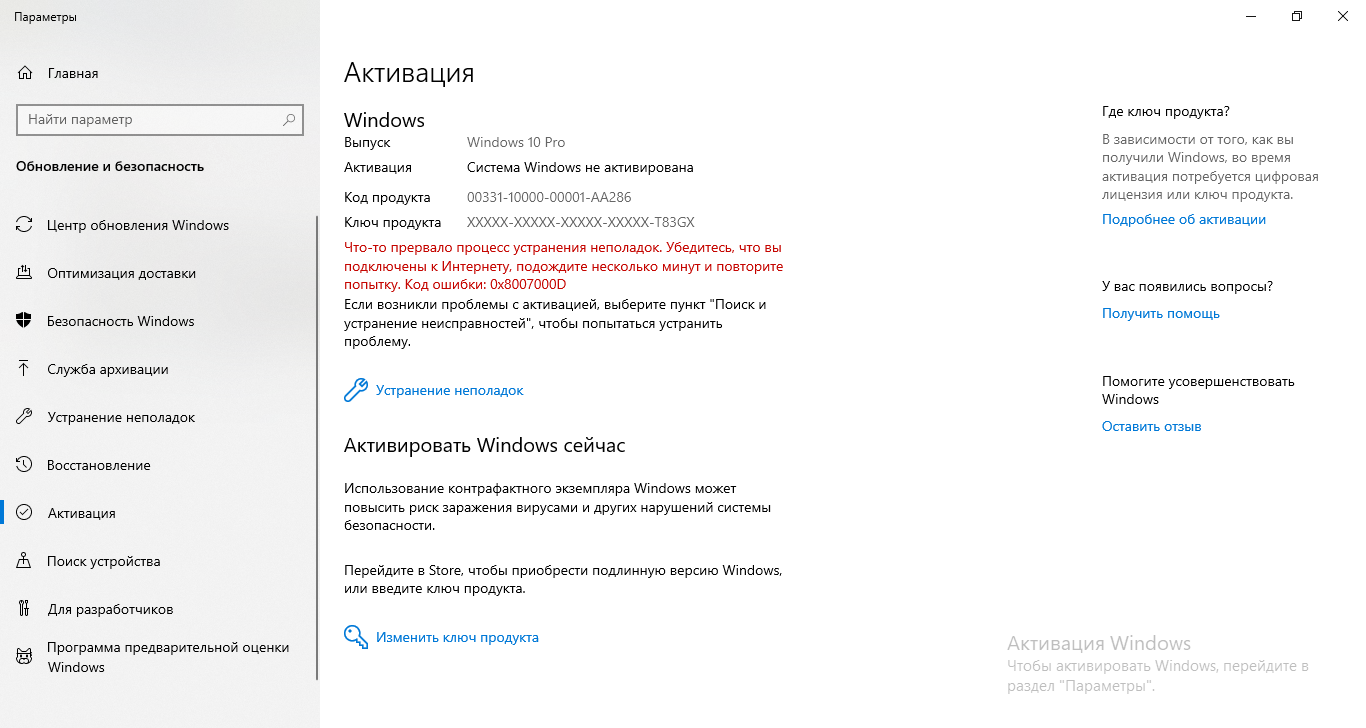
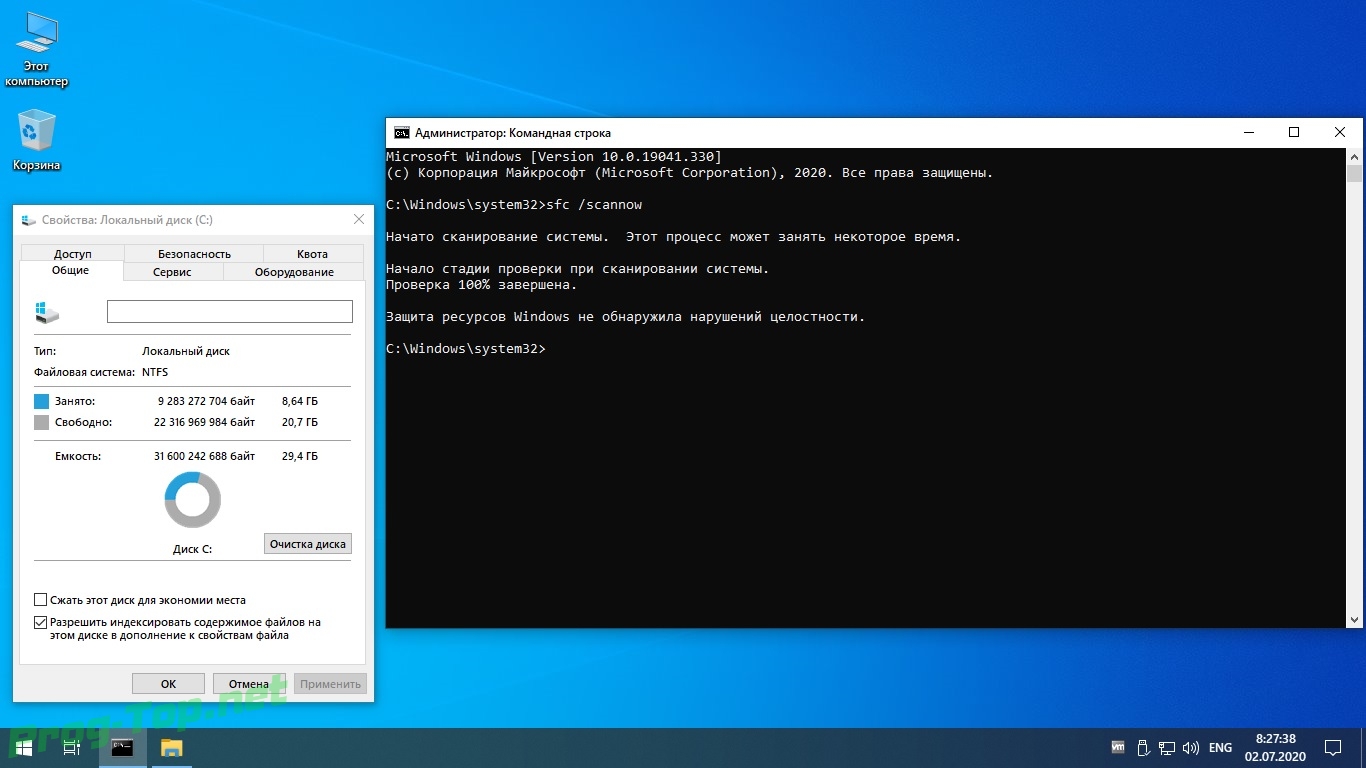

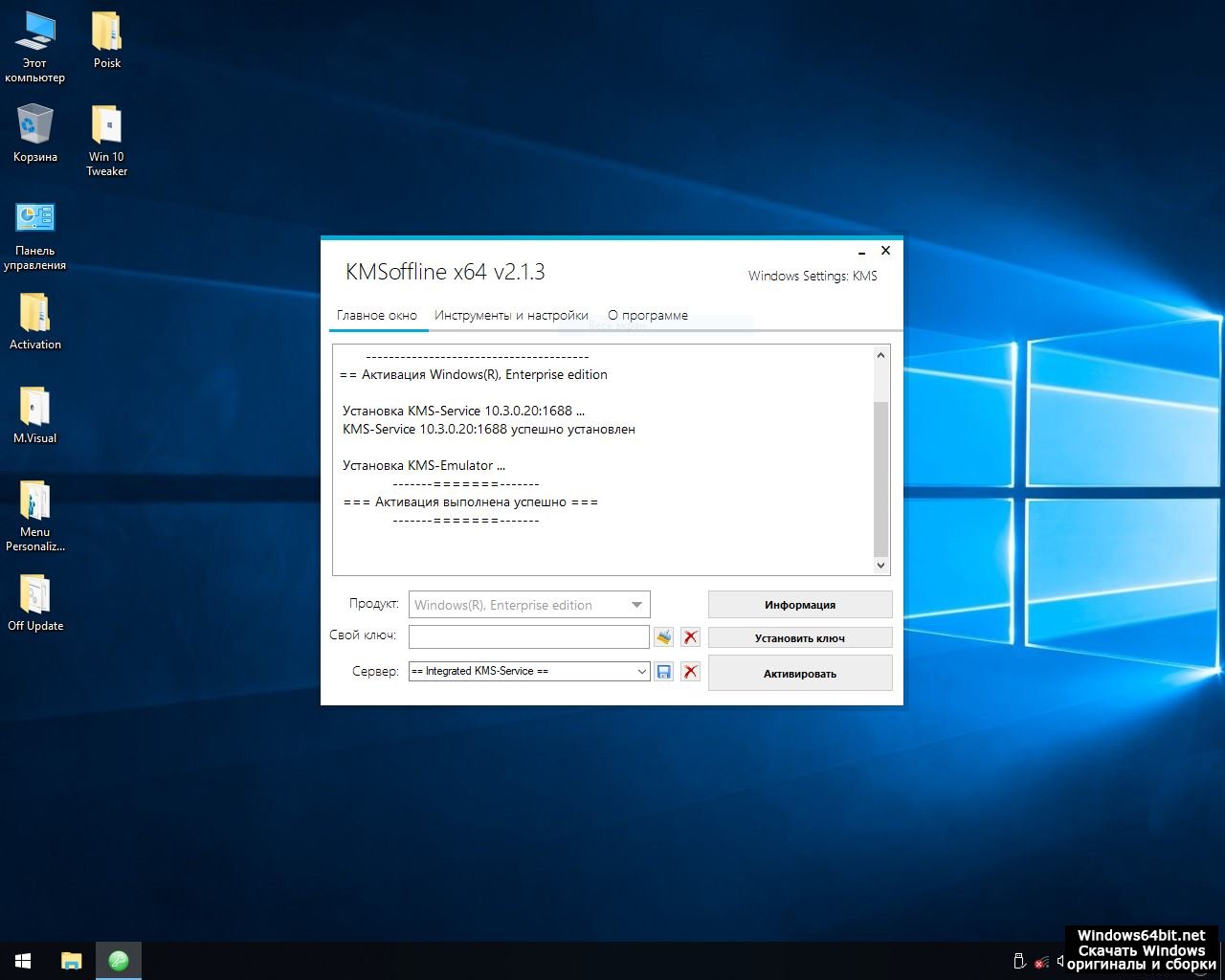
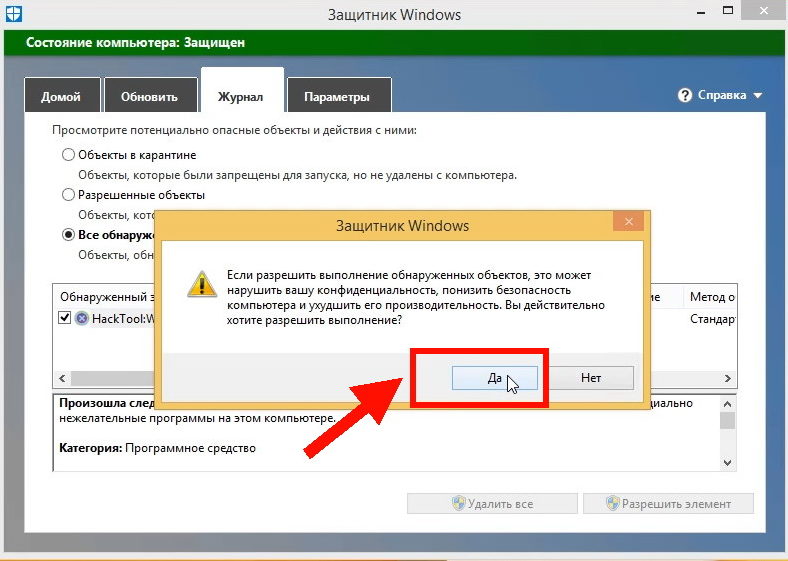 Если во время установки программа все же спросит о коде, то этот момент нужно пропустить (а сделать это можно только предварительно активировав «десятку» на этом же ноутбуке или персональном компьютере).
Если во время установки программа все же спросит о коде, то этот момент нужно пропустить (а сделать это можно только предварительно активировав «десятку» на этом же ноутбуке или персональном компьютере).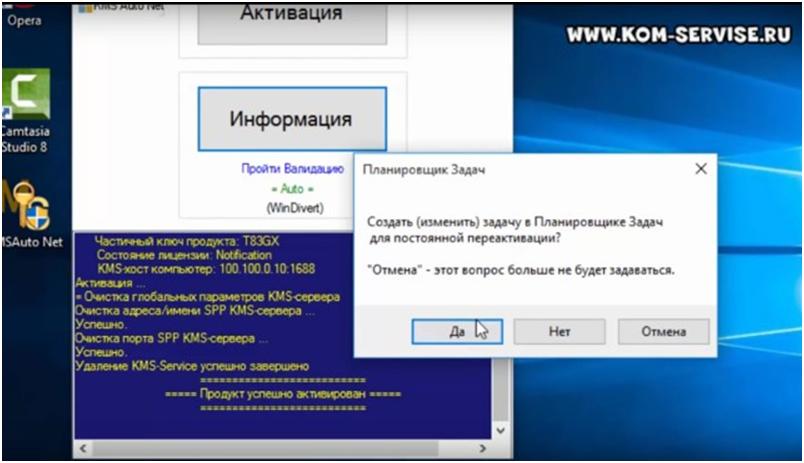
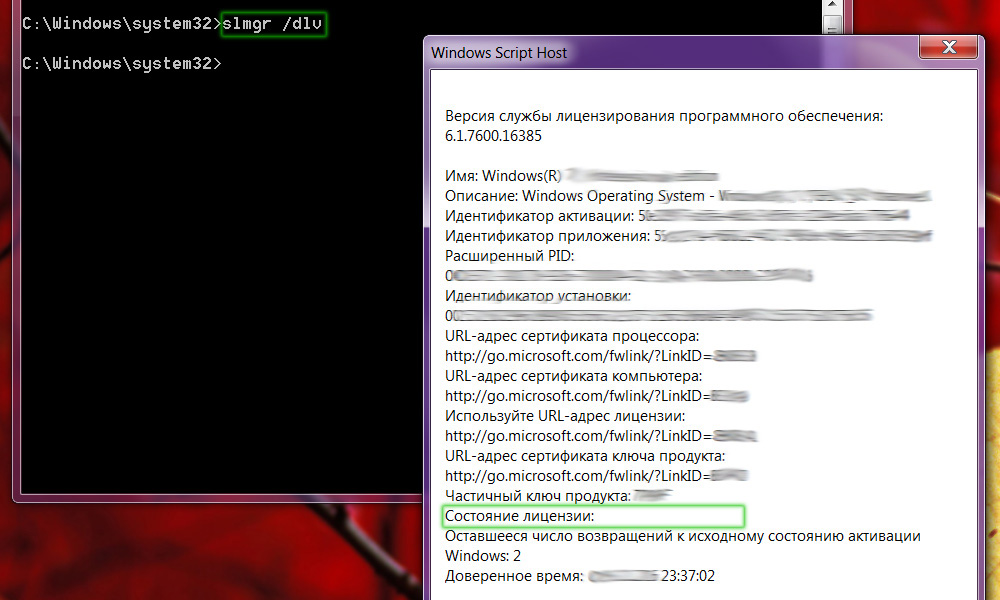 На экране откроется меню, где нужно указать свои личные данные. Далее позвоните по платному или бесплатному номеру.
На экране откроется меню, где нужно указать свои личные данные. Далее позвоните по платному или бесплатному номеру.